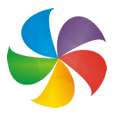bitcomet开启远程下载的教程
2024-05-29 15:37作者:91下载站
bitcomet是一款功能强大的下载工具,它可以用在http/ftp下载,还可以多任务同时下载,或是边下边播等,为用户带来了不错的使用体验,因此bitcomet软件深受用户的喜爱,当用户在使用bitcomet软件时,想要开启远程下载功能,却不知道怎么来操作实现,其实这个问题是很好解决的,用户只需在设置窗口中点击远程下载选项卡,接着勾选启用远程下载选项,然后按需设置好监听端口即可解决问题,详细的操作过程是怎样的呢,接下来就让小编来向大家分享一下bitcomet开启远程下载的方法教程吧,希望用户在看了小编的教程后,能够从中获取到有用的经验。
方法步骤
1.用户在电脑上打开bitcomet软件,并来到主页上来进行设置
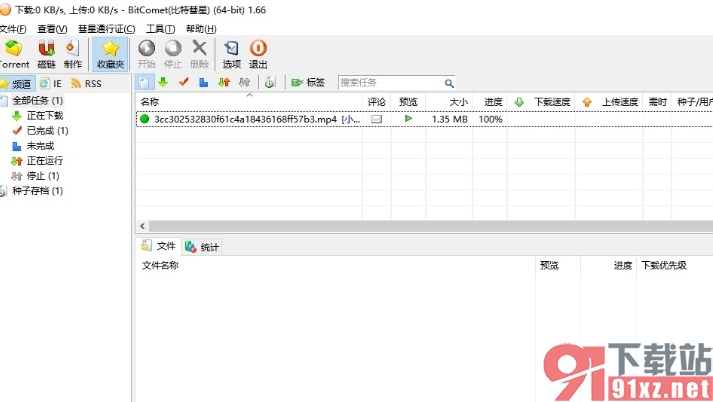
2.接着用户在页面上方的菜单栏中点击工具选项,将会弹出下拉选项卡,用户选择其中的选项功能
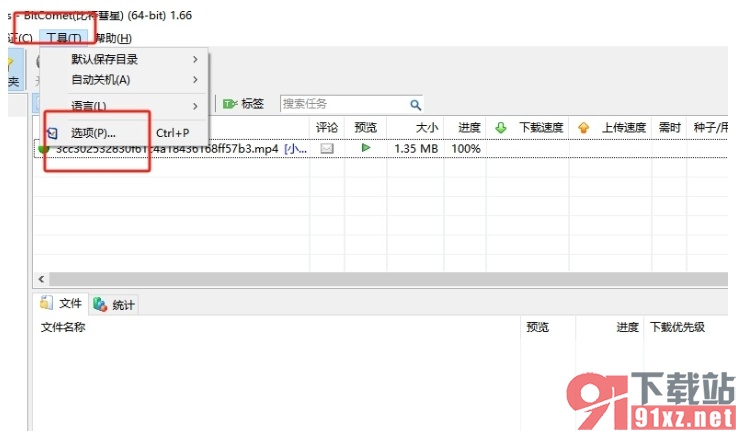
3.进入到选项窗口中,用户将左侧的选项卡切换到远程下载选项卡上
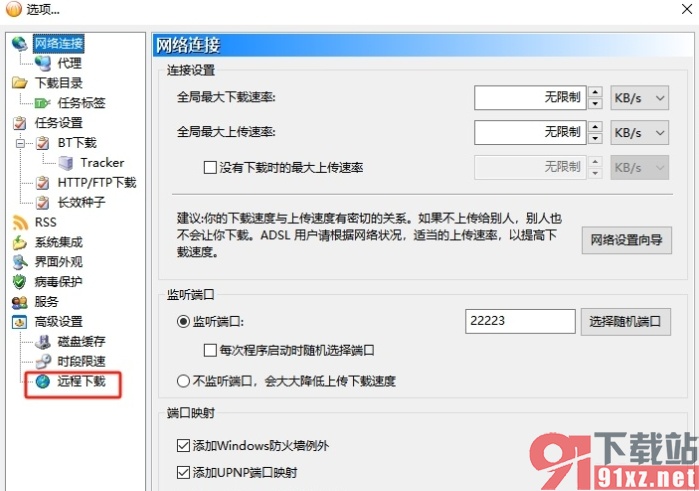
4.这时在显示出来的功能板块中,用户直接勾选启用远程下载选项即可解决问题
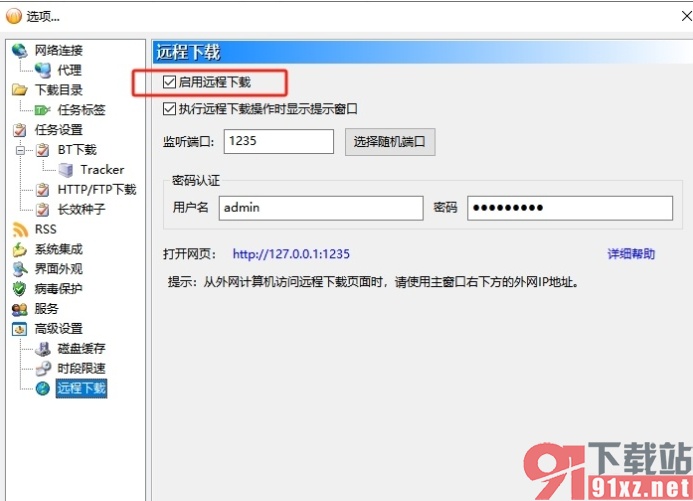
5.完成上述操作后,用户还可以设置好监听端口,可以使用随机端口
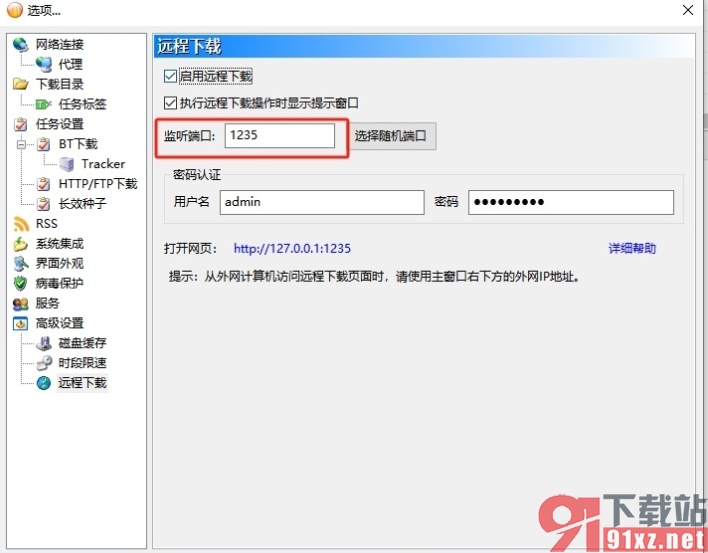
6.设置完成后,用户直接在窗口的底部按下应用和确定按钮即可解决问题
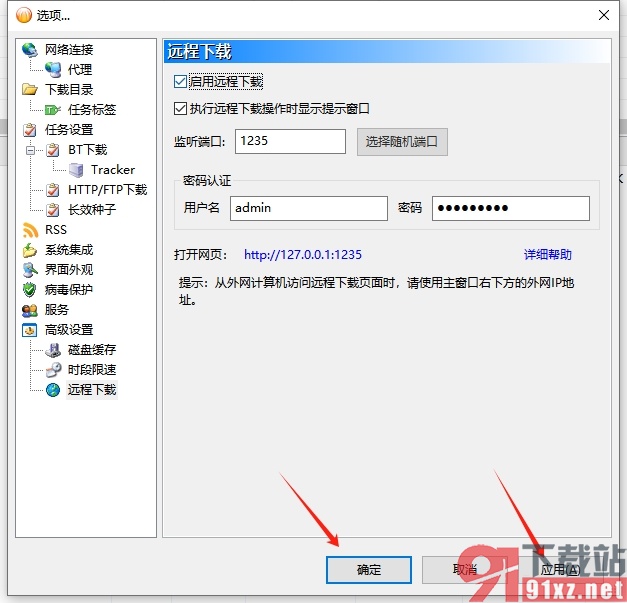
以上就是小编对用户提出问题整理出来的方法步骤,用户从中知道了只需在设置窗口中点击远程下载选项卡,接着勾选启用远程下载选项,然后按需设置远程下载的监听端口即可解决问题,因此有需要的用户可以跟着小编的教程操作试试看。